电脑搜索打印机 win10 系统如何查找打印机
更新时间:2024-08-20 12:07:08作者:jiang
在Win10系统中,查找打印机并不是一件复杂的事情,只需要在电脑上打开设置,然后选择设备选项,再点击打印机和扫描机。接着系统会自动搜索附近的打印机并列出可用的设备。用户只需点击所需的打印机,系统便会自动安装驱动程序并连接设备,方便快捷地完成打印任务。通过这种简单的操作,用户可以轻松地连接打印机,实现打印需求。
操作方法:
1.首先选择系统桌面上的网络图标双击进入。
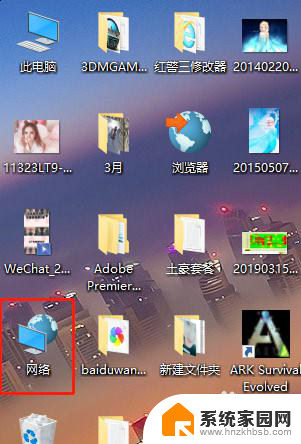
2.然后依次点击网络,和第二排的添加设备和打印机。
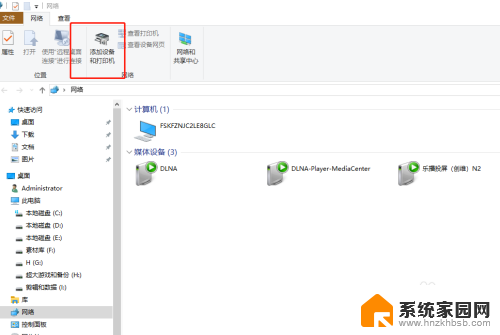
3.进入后如下图,选择左边的打印机和扫描仪。
然后选择右侧加号添加打印机和扫描仪。
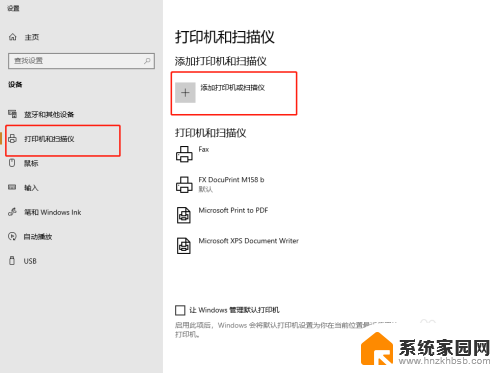
4.然后连接打印机选择驱动,系统会自动安装。
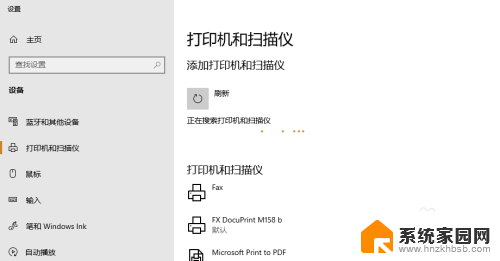
5.如何检测打印机是否安装成功,右键我的电脑打开属性选择控制面板。
找到硬件和声音选择。
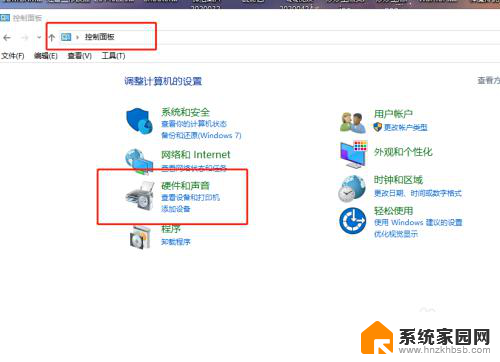
6.依次选择控制面板——所有控制面板项——设备和打印机。
就可以正常看到打印机了。
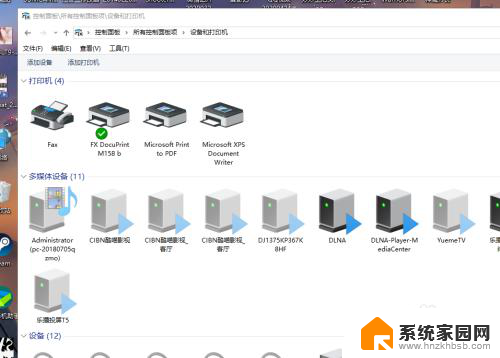
以上是电脑搜索打印机的全部内容,如果您遇到类似的问题,可以参考本文中介绍的步骤来解决,希望对大家有所帮助。
电脑搜索打印机 win10 系统如何查找打印机相关教程
- win10打印设备里找不到打印机 Win10添加打印机搜不到怎么办
- 电脑如何把打印机驱动卸载 win10系统卸载打印机驱动方法
- 电脑打印怎么双面打印 win10系统打印机双面打印设置方法
- win10添加网络打印机 网络上没有找到设备 Win10局域网搜索不到打印机解决方法
- win10添加usb打印机搜不到 打印机连接USB找不到设备怎么办
- win10怎么使用打印机扫描 win10系统如何设置打印机扫描功能
- win10电脑是主机打印机怎么共享到win7电脑上 Win10系统如何共享打印机给Win7系统
- win10打印机默认设置怎么改 Win10系统如何设置默认打印机
- 打印机怎样设置 Win10系统如何设置默认打印机
- windows10打印机怎么扫描 win10系统打印机如何进行文档扫描
- 电脑网络连上但是不能上网 Win10连接网络显示无法连接但能上网的解决方法
- win10无线网密码怎么看 Win10系统如何查看已连接WiFi密码
- win10开始屏幕图标点击没反应 电脑桌面图标点击无反应
- 蓝牙耳机如何配对电脑 win10笔记本电脑蓝牙耳机配对方法
- win10如何打开windows update 怎样设置win10自动更新功能
- 需要系统管理员权限才能删除 Win10删除文件需要管理员权限怎么办
win10系统教程推荐
- 1 win10和win7怎样共享文件夹 Win10局域网共享问题彻底解决方法
- 2 win10设置桌面图标显示 win10桌面图标显示不全
- 3 电脑怎么看fps值 Win10怎么打开游戏fps显示
- 4 笔记本电脑声音驱动 Win10声卡驱动丢失怎么办
- 5 windows查看激活时间 win10系统激活时间怎么看
- 6 点键盘出现各种窗口 如何解决Win10按键盘弹出意外窗口问题
- 7 电脑屏保在哪里调整 Win10屏保设置教程
- 8 电脑连接外部显示器设置 win10笔记本连接外置显示器方法
- 9 win10右键开始菜单没反应 win10开始按钮右键点击没有反应怎么修复
- 10 win10添加中文简体美式键盘 Win10中文输入法添加美式键盘步骤